| HIFI-FORUM » FAQ – Häufig gestellte Fragen |
FAQ – Häufig gestellte Fragen
FAQ – Häufig gestellte Fragen
› Wie registriere ich mich im HIFI-FORUM?
› Wie ändere ich mein Passwort nach der Registrierung?
› Wie kann ich mich automatisch einloggen?
› Welche Vorteile habe ich als registriertes Mitglied?
› Wie erstelle ich eine Antwort zu einem Thema?
› Wie erstelle ich ein Thema?
› Wie erstelle ich eine Umfrage?
› Wie kann ich das HIFI-FORUM durchsuchen?
› Wie kann ich ein Forenthema (Thread) durchsuchen?
› Wie bearbeite ich einen Beitrag?
› Wie lösche ich einen Beitrag?
› Warum kann ich meine Beiträge nicht mehr bearbeiten oder löschen?
› Was ist der Spamschutz?
› Wie kann ich die Ansicht des Forums für mich personalisieren?
› Gibt es das Forum auch in anderen Farbvarianten?
› Wie funktionieren die Widgets? (Hinzufügen, entfernen, verschieben, ausblenden)
› Wie blende ich den Social-Media-Footer aus?
› Kann ich mich über neue Antworten in einem Thread benachrichtigen lassen?
› Was sind Abos?
› Wie installiere ich einen Avatar?
› Was sind Smilies und wie benutze ich sie?
› Was ist HF-Code und wie benutze ich ihn?
› Was bedeuten die Flaggen im Profil?
› Was bedeuten die Symbole in Unterforen und Threads?
› Welche Ränge gibt es?
› Was machen Moderatoren, Administratoren und der Community-Support?
› Wozu gibt es die Cookies?
› Was sind Sammel-Threads?
› Wie binde ich Bilder über den JPC- oder Amazon-Button im Editor ein?
Wie registriere ich mich im HiFi-Forum?
Um sich zu registrieren, klicken Sie rechts ganz oben in der Leiste auf “Registrieren”. Zur funktionstüchtigen Registrierung ist eine gültige E-Mail-Adresse und ein von Ihnen gewählter Benutzername nötig. Die Angabe weiterer persönlicher Daten ist dabei freiwillig. Die Registrierung ist kostenlos und Sie gehen keinerlei Verpflichtungen ein. Sie erhalten nach einer erfolgreichen Registrierung eine automatische E-mail mit Ihrem Passwort und können sich nun problemlos anmelden.
Wie ändere ich mein Passwort nach der Registrierung?
Gehen Sie mit dem Zeiger auf die rechte Seite auf “Profil” und klicken Sie auf “Profil bearbeiten”. Am unteren Ende der Seite können Sie nun unter “Passwort ändern” Ihr neues beliebiges Passwort erstellen und speichern.
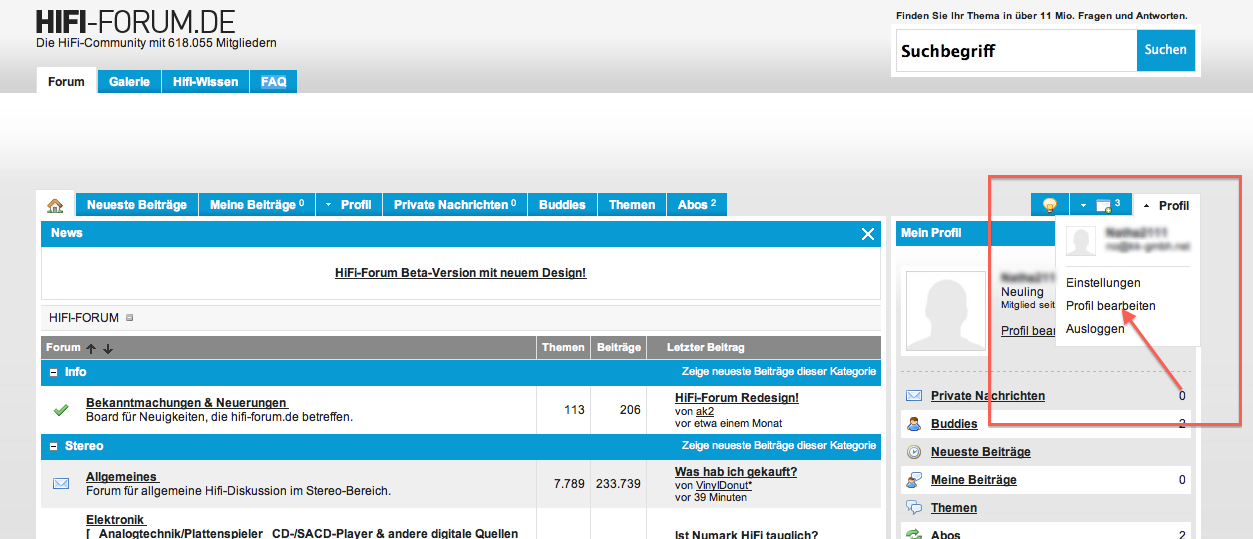
Wie kann ich mich automatisch einloggen?
Um dies zu aktivieren, klicken Sie im Login-Formular “Auto-Loggin” an, dann werden Sie künftig automatisch eingeloggt. Klicken Sie danach NICHT MEHR auf “ausloggen”, da sonst das Auto-Login-Cookie gelöscht wird und Sie sich wieder manuell einloggen müssen! ACHTUNG: Nutzer des Internet Explorers sollten, falls Probleme mit Logins auftreten, zusätzlich unter “Internetoptionen/Datenschutz” die Seite www.hifi-forum.de als vertrauenswürdig deklarieren.
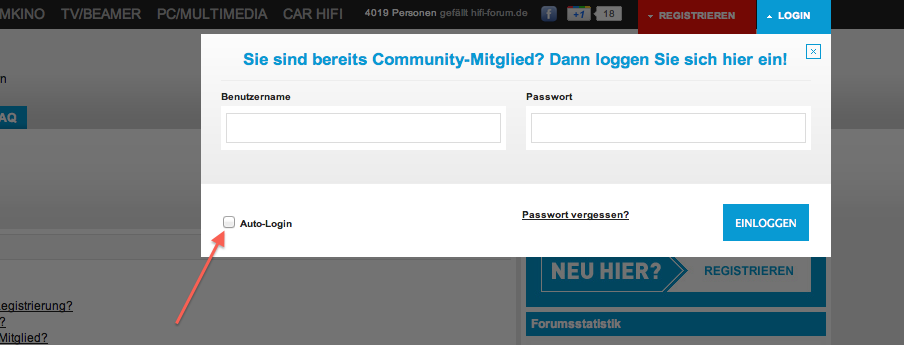
Welche Vorteile habe ich als registriertes Mitglied?
Nur als registriertes und eingeloggtes Mitglied können Sie aktiv an den Diskussionen teilnehmen (d.h. eigene Themen, Umfragen und Antworten erstellen).
Wie erstelle ich eine Antwort zu einem Thema?
Um eine Antwort zu erstellen, klicken Sie im jeweiligen Thema, in dem Sie ihre Antwort erstellen wollen, auf der linken Seite oben oder unten auf den Button “Antworten”. Falls Sie noch nicht eingeloggt oder registriert sind, erscheint das Eingabe-Formular zum Login und zur kostenlosen Registrierung. Beispiel: Sie möchten im Forum “Kaufberatung” der Kategorie “Stereo” eine Antwort zum Thema “Welche Lautsprecher für 1000 EUR?” erstellen.
- Zuerst klicken Sie auf der Startseite auf das Forum “Kaufberatung” der Kategorie “Stereo”
- Jetzt klicken Sie auf das (fiktive) Thema “Welche Lautsprecher für 1000 EUR?”
- Sie sehen nun oben links den Button “Antworten” um eine Antwort zu erstellen
- Klicken Sie auf diesen Button und verfassen Sie Ihren Beitrag
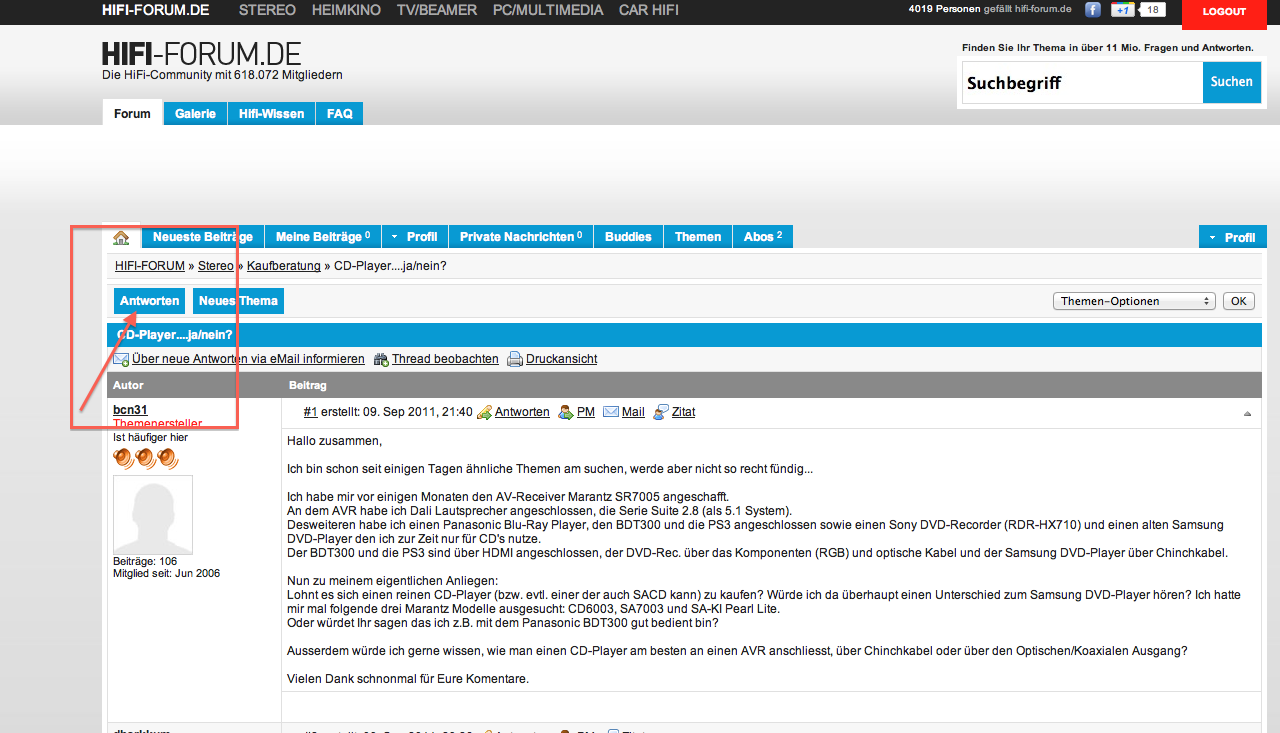
Wie erstelle ich ein Thema?
Um ein Thema zu erstellen, klicken Sie in dem Forum, in dem Sie ihr Thema erstellen wollen, auf der linken Seite oben oder unten auf den Button “Neues Thema”. Falls Sie noch nicht eingeloggt oder registriert sind, erscheint das Eingabe-Formular zum Login und zur kostenlosen Registrierung. Beispiel: Sie möchten im Forum “Kaufberatung” der Kategorie “Stereo” ein Thema erstellen.
- Zuerst klicken Sie auf der Startseite auf das Forum “Kaufberatung” der Kategorie “Stereo”
- Sie sehen nun oben links den Button “Neues Thema” um ein Thema zu erstellen
- Klicken Sie auf diesen Button und verfassen Sie Ihren Beitrag
Wichtig: Bevor Sie ein neues Thema erstellen, vergewissern Sie sich bitte unbedingt mittels der Suchefunktion, ob das Thema bereits existiert.
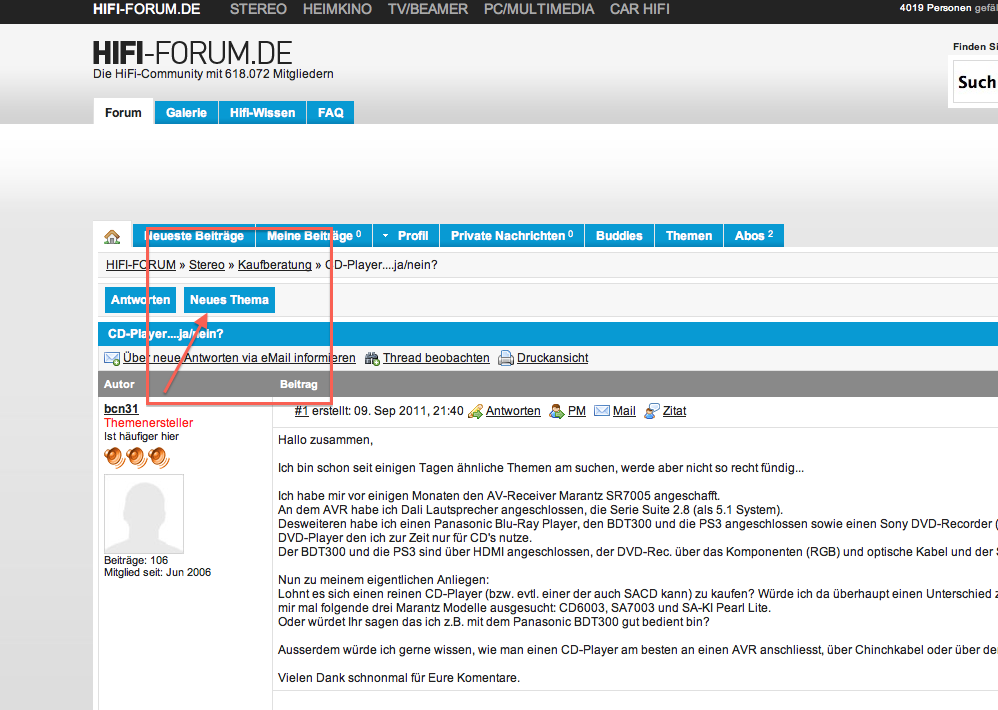
Wie erstelle ich eine Umfrage?
Um eine Umfrage zu erstellen, müssen Sie ebenfalls registriert und eingeloggt sein, da Sie sonst keine Möglichkeit haben, die folgende Aktion durchzuführen. Beispiel: Sie möchten im Forum “Allgemeines” zum Thema “HiFi aus Deutschland – ein Link- und Diskussionsthread” eine Umfrage erstellen.
- Klicken Sie in dem jeweiligen Thread oder Thema, in dem Sie ihre Umfrage erstellen wollen, auf den Button “Forums-Optionen” auf der rechten Seite oben oder unten.
- Dort erscheint eine Liste mit möglichen Optionen, setzen Sie ein Häkchen bei “Neue Umfrage”
- Klicken Sie auf “OK”, dann erscheint sofort das Umfrage-Formular und Sie können Ihre Umfrage erstellen.
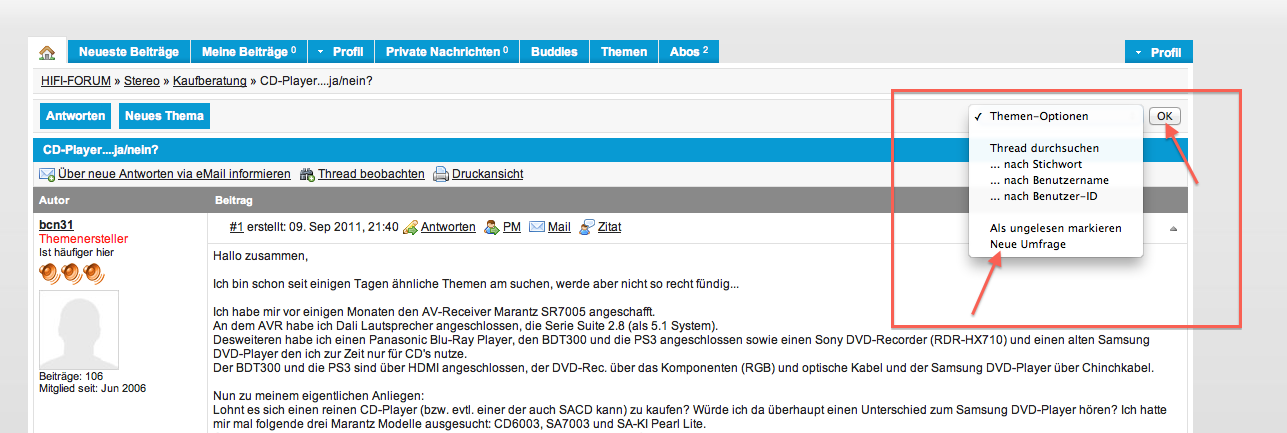
Wie kann ich das HiFi-Forum durchsuchen?
Sie haben folgende 3 Möglichkeiten im eingeloggten sowie auch im ausgeloggten Zustand das gesamte HiFi-Forum zu durchsuchen:
- Sie können das große Suchfeld oben rechts auf jeder Seite des HiFi-Forums nutzen. Zur Erleichterung der Suche erscheinen beim Eintippen Ihres Begriffs Suchvorschläge.
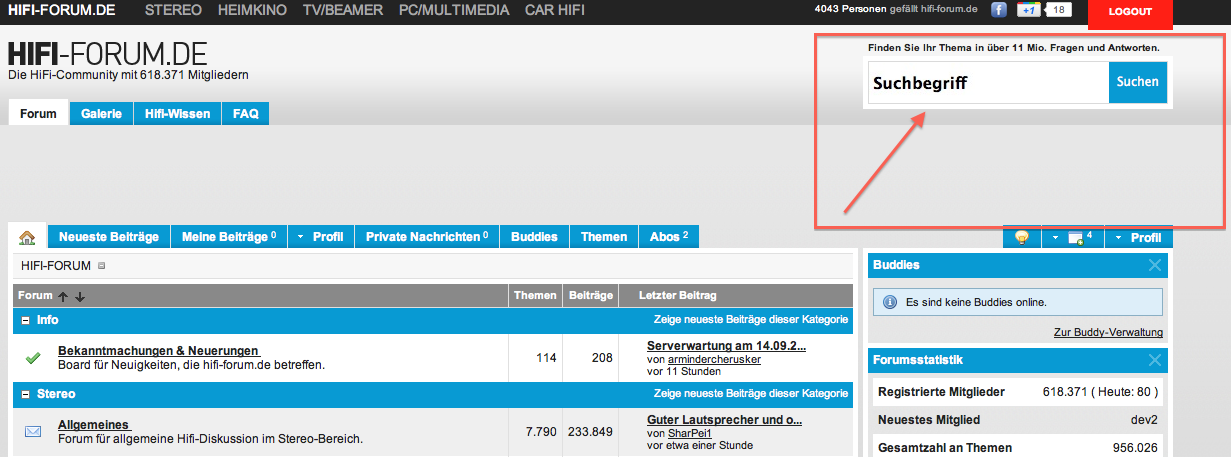
- In den jeweiligen Themen des HiFi-Forums finden Sie auch ein kleines Suchfeld ganz unten rechts, mit welchem Sie ebenfalls das gesamte Forum durchsuchen können und auch Suchvorschläge erhalten.
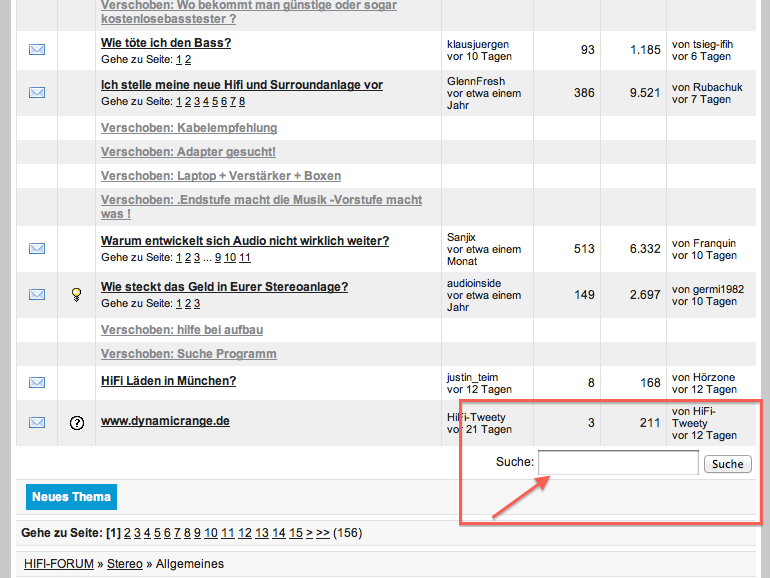
- Wenn Sie einen Begriff gesucht haben, landen Sie auf der Suchergebnis-Seite, dort haben Sie dann gleichermaßen die Möglichkeit über ein Suchfeld oben auf der Seite mit Suchvorschlägen im gesamten Forum zu recherchieren.
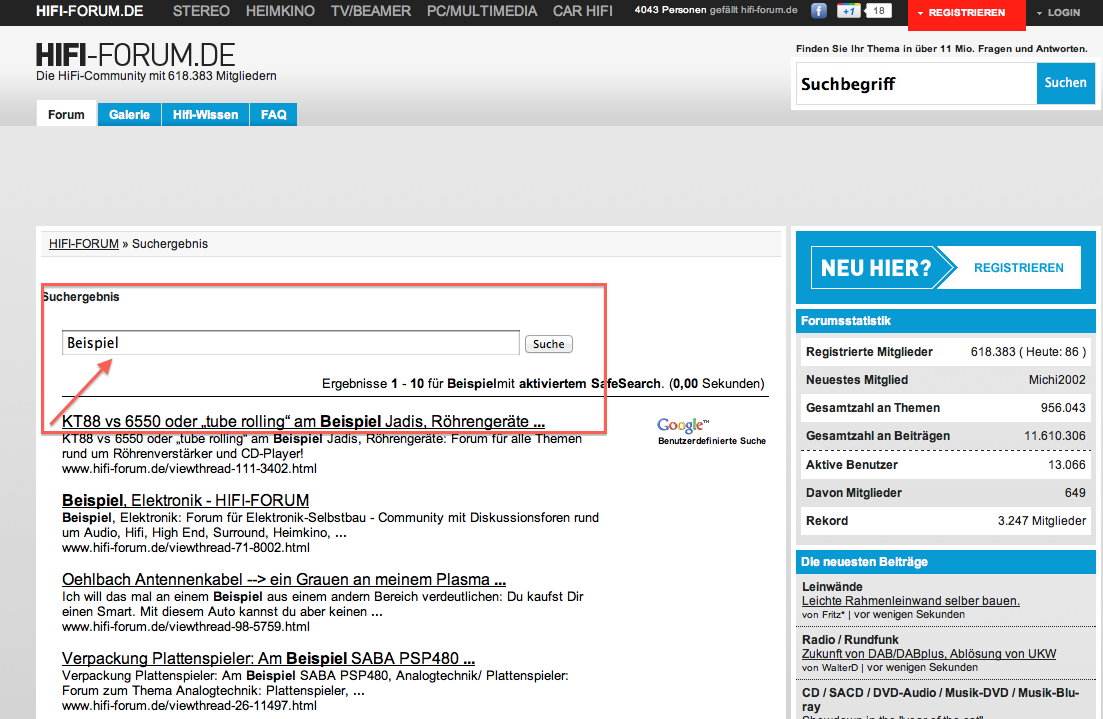
Wie kann ich ein Foren-Thema (Thread) durchsuchen?
Um ein Foren-Thema zu durchsuchen, müssen Sie registriert und eingeloggt sein, da Sie sonst keine Möglichkeit haben, die folgende Aktion durchzuführen.
- Klicken Sie in dem jeweiligen Thread bzw. Thema, in dem Sie suchen wollen, auf den Button “Forums-Optionen” auf der rechten Seite oben oder unten.
- Es erscheint eine Liste mit möglichen Optionen, zur Suche stehen die folgenden Möglichkeiten zur Verfügung:
Thread durchsuchen …
· nach Stichwort
· nach Benutzernamen
· nach Benutzer-ID - Setzen Sie den Haken bei der gewünschten Option.
- Klicken Sie auf “OK”, es wird nun das Suchformular geladen und Sie können Ihre Suche starten.
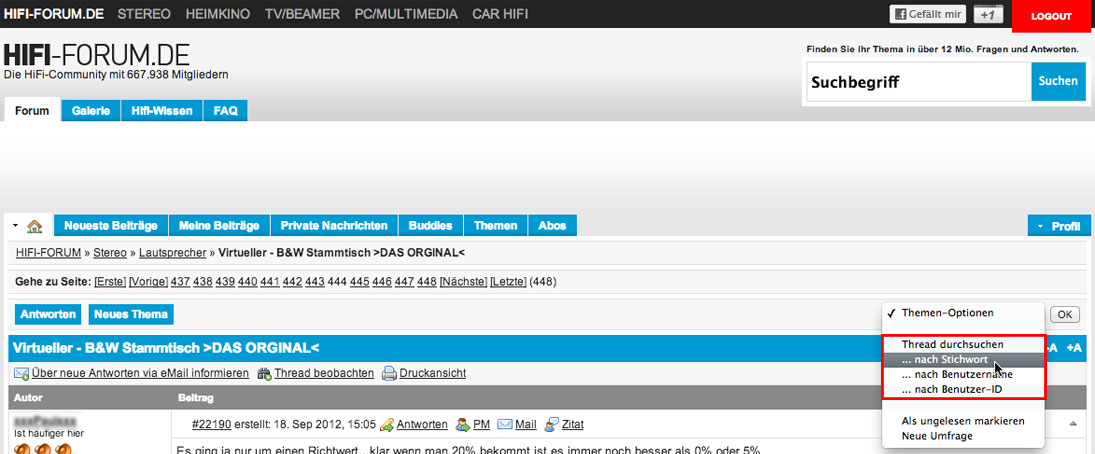
Wie bearbeite ich einen Beitrag?
Sie können eigene Beiträge bearbeiten, indem Sie über Ihrem Beitrag auf das Bearbeiten-Icon klicken. Ein bearbeiteter Beitrag wird durch einen Anhang der Form “[Beitrag von XXX am XX.XX.XXXX, XX:XX Uhr bearbeitet]” gekennzeichnet. Sollten Sie beim Bearbeiten eine Fehlermeldung erhalten, beachten Sie bitte den Abschnitt “Warum kann ich meine Beiträge nicht mehr bearbeiten oder löschen?”.
Wie lösche ich einen Beitrag?
Sie können Ihre eigenen Beiträge löschen, indem Sie über Ihrem Beitrag auf das Löschen-Icon klicken. Der Beitrag wird dadurch, nach einer Sicherheitsabfrage, unwiderruflich gelöscht. Sollten Sie beim Löschen eine Fehlermeldung erhalten, beachten Sie bitte den Abschnitt “Warum kann ich meine Beiträge nicht mehr bearbeiten oder löschen?”.
Warum kann ich meine Beiträge nicht mehr bearbeiten oder löschen?
Eigene Beiträge können nicht mehr gelöscht werden, sobald eine Antwort darauf existiert, eine Nachbearbeitung ist nur bis zu 24 Stunden nach Erstellung möglich. Dies soll eine nachträgliche Manipulation des Inhalts eines Threads verhindern. Bei kritischen Fällen wenden Sie sich bitte an einen der Moderatoren.
Was ist der Spamschutz?
Der Spamschutz soll das Verbreiten von Spam verhindern. Hierbei werden im HiFi-Forum 2 Mechanismen angewendet:
- (“5in5”): Es können maximal 5 Beiträge in 5 Minuten geschrieben werden. Der Spamschutz meldet in diesem Fall: “Spamschutz aktiv. Versuchen Sie es in einigen Minuten erneut.”
- (“Daylimit”): Wenn innerhalb von 24 Stunden eine gewisse Menge an Beiträgen überschritten wird, wird abgeregelt, bis die Menge der Beiträge in 24 Stunden wieder unter der Grenze liegen. Der Spamschutz meldet in diesem Fall: “Spamschutz aktiv. Sie können in XX Stunden wieder Beiträge erstellen.”
Sollten Sie der Meinung sein, dass der Spamschutz ungerechtfertigt eingegriffen hat, so kontaktieren Sie einen Administrator.
Wie kann ich die Ansicht des Forums für mich personalisieren?
Sie haben die folgenden Möglichkeiten über die Einstellungen:
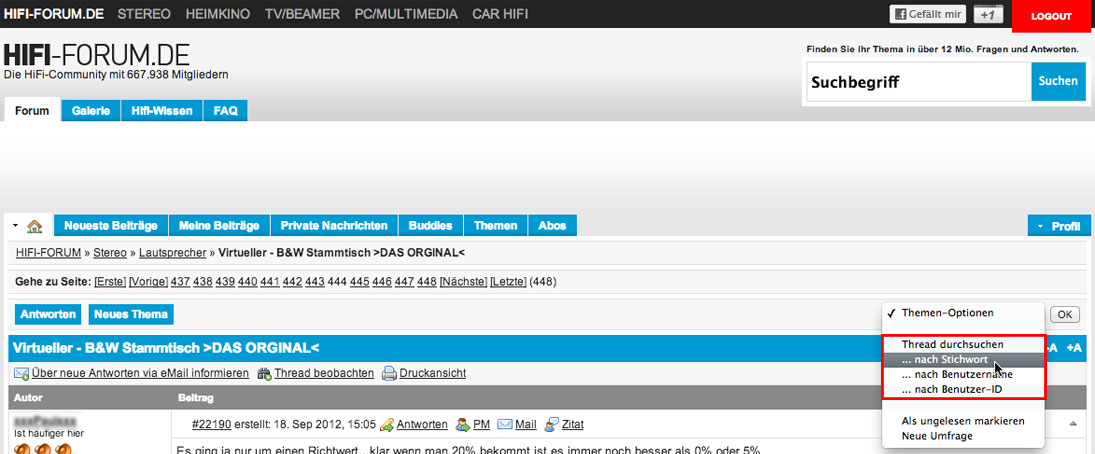
Moderatoren in Forenansicht anzeigen:
Gehen Sie unter “Profil” auf “Einstellungen” und klicken Sie “Moderatoren in Forenansicht anzeigen?” an.
Forenbeschreibungen in Forenansicht anzeigen:
Gehen Sie unter “Profil” auf “Einstellungen” und klicken Sie “Forenbeschreibungen in Forenansicht anzeigen?” an. Wenn diese Option nicht aktiviert ist, werden die Foren ohne Kurzbeschreibungen kompakter dargestellt.
Deutschsprachige Foren anzeigen:
Wählen Sie diese Option, um die deutschen Foren angezeigt zu bekommen. Weiterhin können Sie dann die einzelnen Kategorien an- oder abwählen, die Sie gezeigt bekommen wollen.
Englischsprachige Foren anzeigen:
Wählen Sie diese Option, um die englischen Foren angezeigt zu bekommen. Weiterhin können Sie dann die einzelnen Kategorien an- oder abwählen, die Sie gezeigt bekommen wollen.
Bevorzugte Sprache:
Hier können Sie die bevorzugte Sprache für das Forensystem wählen.
Anzahl dargestellter Themen pro Seite:
Bestimmt wie viele Themen pro Seite angezeigt werden.
Anzahl dargestellter Beiträge pro Seite:
Bestimmt wie viele Beiträge pro Seite angezeigt werden.
Anzahl letzter Beiträge (0=deaktiviert):
Bestimmt wie viele Beiträge in dem Bereich “letzte Beiträge” angezeigt werden. Die auswahl von 0 deaktiviert die Anzeige komplett.
Wichtig: Speichern Sie Ihre Einstellungsänderungen am unteren Ende der Seite, bevor Sie sie verlassen.
Gibt es das Forum auch in anderen Farbvarianten?
Sie können in den Einstellungen ein anderes Farbprofil auswählen, gehen Sie dafür wie folgt vor:
- Den Mauszeiger über den Profilknopf führen.
- Klicken Sie im sich öffnenden Menü auf Einstellungen.
- In dem Aufklappmenü “Foren-Style” können Sie nun ein alternatives Farbprofil auswählen.
- Klicken sie am unten auf der Seite auf “Einstellungen speichern”.
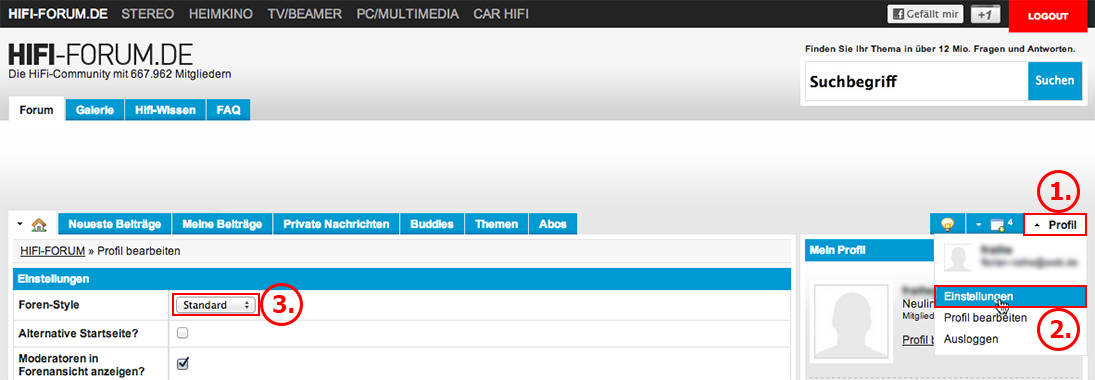
Wie funktionieren die Widgets? (Hinzufügen, entfernen, verschieben, ausblenden)
Die Widget-Leiste finden Sie rechts neben der Foren- bzw. Themenübersicht. Sie bietet Ihnen die Möglichkeit Module, welche für sie von Interesse sind, gezielt anzeigen zu lassen. Die Anzeigereihenfolge der Module läst sich zudem per Ziehen und Ablegen (Drag and Drop) personalisieren.
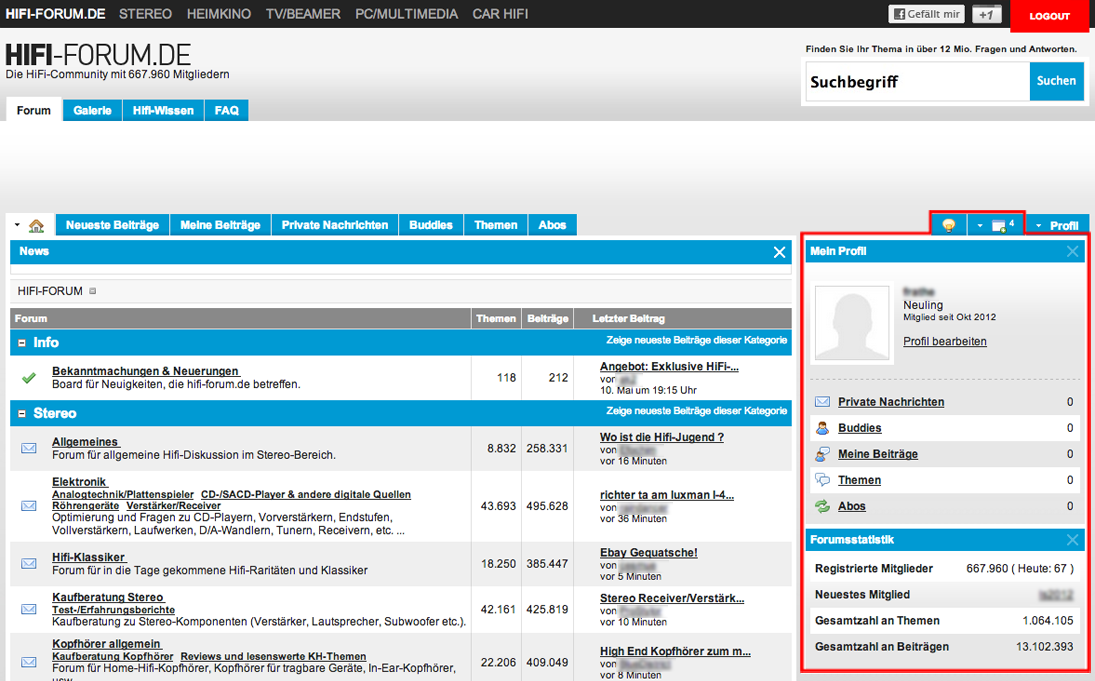
Das Ein- und Ausblenden der Widget-Leiste:
Um die Widget-Leiste ein- bzw. auszublenden klicken Sie einfach auf das Glühbirnen-Symbol ( bzw.
bzw.  ).
).

Hinzufügen von Widgets:
Führen Sie den Mauszeiger einfach über das Widget-Hinzufügen- Symbol ( ). Unterhalb des Symbols öffnet sich nun ein neues Menü, in dem die derzeit ausgeblendeten Module aufgelistet sind. Sollten bereits alle Module eingeblendet sein, so ist diese Schaltfläche ausgegraut. Klicken Sie nun einfach auf eines der Modul-Symbole (s. u.) um das entsprechende Modul in Ihrer Widget-Leiste anzeigen zu lassen.
). Unterhalb des Symbols öffnet sich nun ein neues Menü, in dem die derzeit ausgeblendeten Module aufgelistet sind. Sollten bereits alle Module eingeblendet sein, so ist diese Schaltfläche ausgegraut. Klicken Sie nun einfach auf eines der Modul-Symbole (s. u.) um das entsprechende Modul in Ihrer Widget-Leiste anzeigen zu lassen.
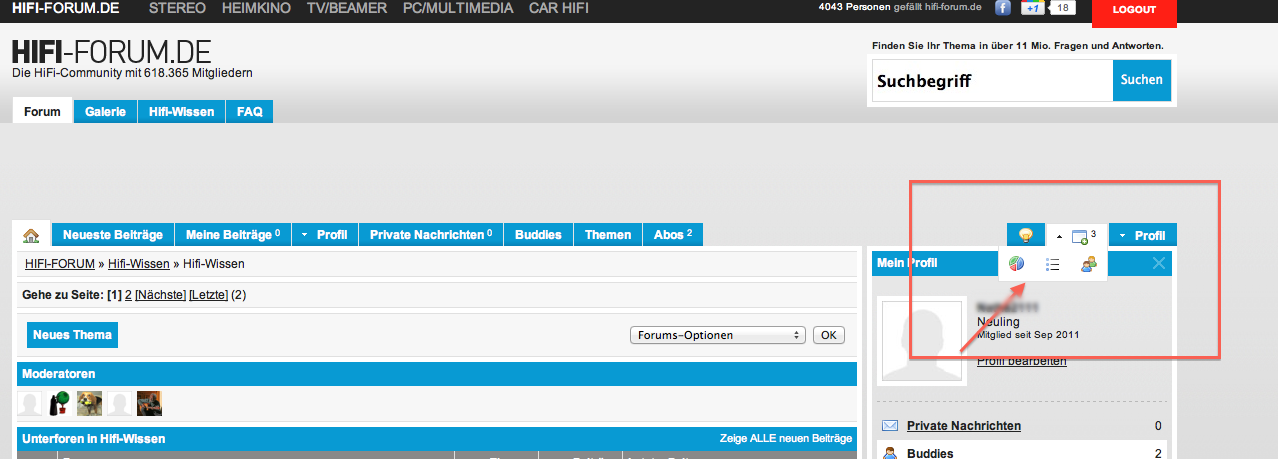
Entfernen von Widgets:
Zum Entfernen eines Widgets klicken Sie einfach auf das Hellblaue “X” welches rechts in der Titelzeile des Widgets angezeigt wird.
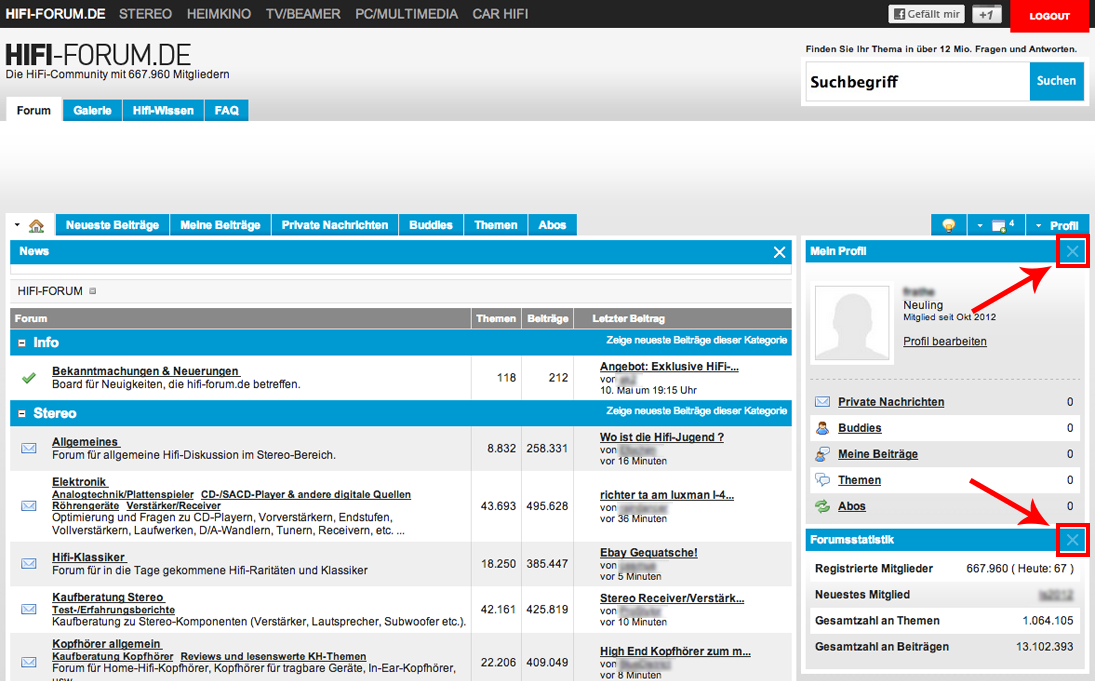
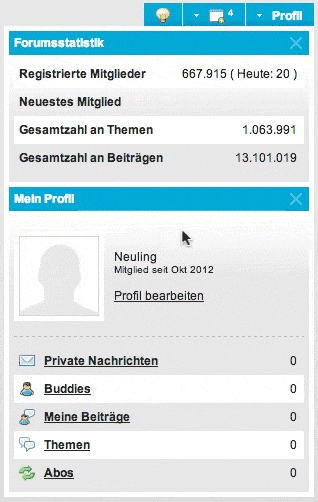 Anordnung der Widget-Module per “drag and drop” ändern:
Anordnung der Widget-Module per “drag and drop” ändern:
Führen sie Ihren Mauszeiger über die Titelleiste des entsprechenden Widgets, halten sie nun die linke Maustaste gedrückt und ziehen Sie das Widget-Modul an die gewünschte Position.
Liste der Widget-Module:
 Buddies-Symbol Buddies anzeigen:
Buddies-Symbol Buddies anzeigen:
Sie können Mitglieder des Forums als “Buddies” hinzufügen, indem Sie in den Themen auf die einzelnen Profile klicken und dort bei “Buddy-Status” auf “Benutzer nicht in Buddy-Liste” klicken, dann wird dieses Mitglied zu Ihrer Buddy-Liste hinzugefügt. Ebenso können Sie einen hinzugefügten Buddy über diese Funktion ignorieren, indem Sie auf “Benutzer ist Buddy” klicken, oder löschen, indem Sie auf “Benutzer wird ignoriert” klicken.
Danach können Sie Ihre Buddy-Liste und die Buddy-Verwaltung auf der Startseite des Forums in der rechten Widget-Leiste anzeigen oder ausblenden.
 Kategorien-Symbol Kategorien des Forums anzeigen:
Kategorien-Symbol Kategorien des Forums anzeigen:
Sie können Sich in der Widget-Leiste die von Ihnen gewünschten und ausgewählten Kategorien des Forums, welche sie in den Einstellungen hinzufügen oder abwählen können, anzeigen lassen oder ausblenden. Wenn Sie auf das rechte Filtersymbol klicken, werden Ihnen direkt die neuesten Beträge dieser Kategorie angezeigt.
 Zuletzt gelesen-Symbol Zuletzt gelesen:
Zuletzt gelesen-Symbol Zuletzt gelesen:
Sie können ein- oder ausblenden, welche Threads oder Themen Sie zuletzt gelesen haben und somit schneller auf Ihre bevorzugten Threads oder Themen zurückgreifen.
 Statistik-Symbol Forenstatistik:
Statistik-Symbol Forenstatistik:
Sie können die Forenstatistik über die wichtigsten Zahlen und Fakten des HiFi-Forums ein-oder ausblenden.
 Mein Profil-Symbol Mein Profil:
Mein Profil-Symbol Mein Profil:
Sie können sich Ihr eigenes Profil anzeigen lassen, so dass Sie immer den Überblick behalten über Private Nachrichten von Buddies, Neueste Beiträge oder die eigenen Beiträge etc.
 Neue Beiträge-Symbol Die neuesten Beiträge:
Neue Beiträge-Symbol Die neuesten Beiträge:
Sie können ebenfalls die neuesten Beiträge des gesamten Forums einblenden, um ständig auf dem neuesten Stand des Forums zu sein.
Wie blende ich den Social Media Footer aus?
Den Social Media Footer kannst du über deine Profileinstellungen ausblenden. Die Option zum Ausblenden nennt sich: “Social Media Buttons (Facebook & Co.) im Footer anzeigen?”. Zum Ausblenden musst du lediglich die Checkbox deaktivieren und deine Profileinstellungen abspeichern.
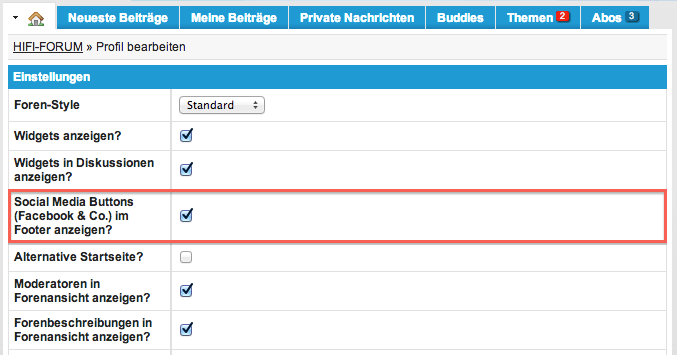
Kann ich mich über neue Antworten in einem Thread benachrichtigen lassen?
Standardmäßig wirst du beim Erstellen eines Threads oder einer Antwort in einem Thread über neue Beiträge in dem Thread per E-Mail informiert, wenn der unterste Haken bei den Optionen gesetzt ist:
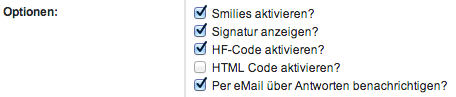
Wenn du den Haken entfernst, erhältst du auch keine E-Mails bei neuen Beiträgen in dem Thread.
Falls du möchtest, dass dieser Haken standardmäßig nicht gesetzt ist, kannst du diesen über deine Profil-Einstellungen entfernen:

Du kannst auch einzelne Threads beobachten, um schneller zu ihnen zurückzufinden.
Zur Übersicht deiner Benachrichtigungen gelangst du über den Reiter “Themen” zu dem Link “Benachrichtigungen” mit einer Auflistung der Threads für die du Benachrichtigungen erhalten wolltest sowie auch von dir beobachtete und zuletzt gelesenen Themen.
Was sind Abos?
Mit den sogenannten Abos können Sie einzelne Themen besser verwalten und Sie erhalten eine eMail, wenn eine neue Antwort im Thema oder in einzelnen Threads dieses Themas getätigt wurden.
Wie installiere ich einen Avatar?
Avatare sind kleine Bilder, die Sie zur Personalisierung Ihres Profils nutzen können. Sie können einen Avatar installieren, indem Sie unter “Profil bearbeiten” auf der rechten Seite in der WIdget-Leiste im Feld “Avatar” eine Adresse zu einer Grafik angeben oder laden Sie eine Grafik von Ihrem Computer hoch. Die Grafik sollte möglichst 80 x 80 Pixel groß sein.
Was sind Smilies und wie benutze ich sie?
Smilies sind kleine Zeichen wie z.B. :-), sie dienen dazu, Emotionen auszudrücken. Es gibt im Forum die Möglichkeit, die einfachen Textsmilies in kleine Grafiken umzuwandeln. Hierfür ist in den “Antwort erstellen”- und “Thema erstellen” -Formularen die Option “Smilies aktivieren?” angeklickt (Ansonsten werden die Smilies als Text angezeigt), Sie können dies aber auch jederzeit deaktivieren. Um einen Grafik-Smilie in einen Beitrag einzufügen, können Sie entweder links auf den gewünschten klicken, oder ihn von Hand eingeben.
Eine Liste der verfügbaren Smilies:
|
|
Was ist HF-Code und wie benutze ich ihn?
Der HF-Code ist eine Art vereinfachter HTML-Code, mit dem man schnell und einfach z.B. kursive Schrift oder Bilder einzufügen kann.
Die folgenden Befehle stehen zur Verfügung:
| HFCode | Anzeige | |
|---|---|---|
[q]Zitat[/q]Alternativ kann man auch [QUOTE]Zitat[/QUOTE] verwenden. |
|
|
[spoiler]Spoiler![/spoiler] |
|
|
[b]Fett[/b] |
Fett |
|
[i]Kursiv[/i] |
Kursiv |
|
[url]www.hifi-forum.de[/url] |
www.hifi-forum.de |
|
[url=www.hifi-forum.de]Link zum Forum[/url] |
Link zum Forum |
|
[email]noone@noone.de[/email] |
noone@noone.de |
|
[img]http://www.hifi-forum.de/images/pfeil_hoch.gif[/img] |
 |
|
[u]Unterstrichen[/u] |
Unterstrichen |
|
[s]Durchgestrichen[/s] |
||
[code]Beliebiger Code[/code] |
Beliebiger Code |
|
[color=red]Roter Text[/color] (Es können beliebige HTML-Farben verwendet werden) |
Roter Text |
|
[center]Zentriert[/center] |
Zentriert |
|
[list][*]Eintrag 1[*]Eintrag 2[*]…[/list] |
|
|
HF-Codes können beliebig kombiniert werden, z.B. [b][i]Fetter und kursiver Text[/i][/b] |
Fetter und kursiver Text |
Was bedeuten die Flaggen im Profil?
Deutsche Flagge =^= Mitglied lässt sich die deutschsprachigen Foren anzeigen. Englische Flagge =^= Mitglied lässt sich die englischsprachigen Foren anzeigen.
Was bedeuten die Symbole in Unterforen und Threads?
Unterforen-Symbole (innerhalb einer Kategorie-Übersicht oder Foren-Übersicht):
 = neuer (ungelesener) Beitrag in einem Unterforum vorhanden (Standard-Symbol)
= neuer (ungelesener) Beitrag in einem Unterforum vorhanden (Standard-Symbol)
 = vom User frequentiertes Unterforum, seitdem kein neuer (ungelesener) Beitrag in einem Thread vorhanden
= vom User frequentiertes Unterforum, seitdem kein neuer (ungelesener) Beitrag in einem Thread vorhanden
Thread-Symbole (innerhalb einer Unterforen-Übersicht):
 = ungelesener Beitrag in einem Thread vorhanden, der maximal 1 Monat alt ist (wenn älter: kein Symbol)
= ungelesener Beitrag in einem Thread vorhanden, der maximal 1 Monat alt ist (wenn älter: kein Symbol)
 = kein ungelesener (neuer) Beitrag in einem Thread vorhanden, der maximal 1 Monat alt ist (wenn älter: kein Symbol)
= kein ungelesener (neuer) Beitrag in einem Thread vorhanden, der maximal 1 Monat alt ist (wenn älter: kein Symbol)
 = Thread mit hoher Frequenz (≥ 50 Beiträgen): ungelesener Beitrag vorhanden, der maximal 1 Monat alt ist (wenn älter: kein Symbol)
= Thread mit hoher Frequenz (≥ 50 Beiträgen): ungelesener Beitrag vorhanden, der maximal 1 Monat alt ist (wenn älter: kein Symbol)
 = Thread mit hoher Frequenz (≥ 50 Beiträgen): kein ungelesener Beitrag vorhanden, der maximal 1 Monat alt ist (wenn älter: kein Symbol)
= Thread mit hoher Frequenz (≥ 50 Beiträgen): kein ungelesener Beitrag vorhanden, der maximal 1 Monat alt ist (wenn älter: kein Symbol)
 = gepinnter Thread: ungelesener Beitrag vorhanden, der maximal 1 Monat alt ist
= gepinnter Thread: ungelesener Beitrag vorhanden, der maximal 1 Monat alt ist
 = gepinnter Thread: kein ungelesener Beitrag vorhanden, der maximal 1 Monat alt ist
= gepinnter Thread: kein ungelesener Beitrag vorhanden, der maximal 1 Monat alt ist
 = geschlossener Thread (Ausnahme: gepinnter Thread, dann
= geschlossener Thread (Ausnahme: gepinnter Thread, dann  oder
oder  )
)
 = Advertorial (genauere Informationen hierzu sind über die Forenbetreiber erhältlich)
= Advertorial (genauere Informationen hierzu sind über die Forenbetreiber erhältlich)
Welche Ränge gibt es?
Der Rang eines Users wird durch Symbole angezeigt (Bronze, Silber, Gold). Administratoren und Webmaster haben Hochtöner als Rangsymbol. Es gibt folgende Ränge:
| Bezeichnung | Beiträge | Rangsymbol |
| Neuling | 0-9 | |
| Schaut ab und zu mal vorbei | 10-19 |  |
| Ist häufiger hier | 20-99 |   |
| Ist häufiger hier | 100-149 |    |
| Stammgast | 150-299 |  |
| Stammgast | 300-599 |   |
| Stammgast | 600-999 |    |
| Inventar | 1000-3599 |  |
| Inventar | 3600-9999 |   |
| Inventar | 10000+ |    |
| Moderator |     |
|
| Administrator |      |
|
| Webmaster |  |
Moderatoren / Administratoren
Moderatoren und Administratoren sind Nutzer, die Diskussionen zwischen HiFi-Forum Mitgliedern moderieren und auf die Einhaltung der hier vorgestellten Nutzungsbedingungen achten. Die Moderatoren und Administratoren sind, wie jeder Nutzer, auf die Einhaltung der HiFi-Forum Nutzungsbedingungen verpflichtet. Sie erhalten für ihre Tätigkeit weder eine Vergütung, noch eine andere Form der Aufwandsentschädigung und sind daher ohne wirtschaftliches Interesse als Moderatoren bzw. Administratoren tätig. Alle Nutzer des HiFi-Forums sollen die Moderatoren und Administratoren in ihrer wichtigen Tätigkeit unterstützen.
Um Moderator oder Administrator zu werden, ist eine Ernennung und Einrichtung des entsprechenden Status durch das HiFi-Forum erforderlich. Die Ernennung erfolgt dabei ausschließlich durch die Administratoren, Moderatoren und das CST, nach vorheriger interner Beratung. Wir ernennen Nutzer stets nur nach Rücksprache mit diesen zu Moderatoren oder Administratoren und entziehen ggf. auf ihren Wunsch diesen Status wieder. Wir behalten uns jederzeit das Recht vor, Moderatoren und Administratoren aus wichtigem Grund alle Sonderrechte zu entziehen.
Moderatoren und Administratoren sind durch den Betreiber explizit berechtigt, auf die Einhaltung der Nutzungsbedingungen hinzuwirken und gegenüber Nutzern bei Verstößen entsprechende Abmahnungen auszusprechen und Sanktionen zu verhängen. Von Nutzern unter Verstoß gegen die Nutzungsbedingungen eingestellte Inhalte dürfen durch die Moderation oder Administration – auch ohne Rücksprache mit dem jeweiligen Nutzer – ganz oder teilweise – entfernt werden.
Bei wiederholten oder schweren Verstößen gegen die Nutzungsbedingungen können Moderatoren und Administratoren einem Nutzer zeitlich beschränkte Schreibsperren für einzelne Unterforen oder auch das gesamte HiFi-Forum erteilen. Administratoren sind darüber hinaus berechtigt, in besonders schweren Fällen, jegliche Nutzer zeitlich unbegrenzt zu sperren. Moderatoren können Nutzer mit weniger als 10 Beiträgen dauerhaft sperren.
Moderatoren und Administratoren sind berechtigt, Beiträge ohne Rücksprache mit dem jeweiligen Nutzer in andere Bereiche des HiFi-Forums zu verschieben, z. B. wenn ein Beitrag thematisch in das falsche Forum eingestellt wurde oder ein eigenes Unterforum für Beiträge dieser Art geschaffen wird.
Community-Support (CST)
Der Community-Support kann bei Fragen angesprochen werden, die den Betreiber des HiFi-Forums betreffen, z. B. wenn es um die Weiterentwicklung des Forums, um Werbung oder betreiberseitige Aktionen wie z.B. Gewinnspiele, Produkttests oder Events in Zusammenarbeit mit Herstellern/Händlern geht. Der Community- Support ist nicht für moderative oder administrative Themen verantwortlich.
Wozu gibt es die Cookies?
Cookies sind für einen reibungslosen Betrieb des Forums notwendig. Ohne Cookies ist das Forum nur eingeschränkt nutzbar. Bei Fragen oder Problemen im Zusammenhang mit Cookies nehmen Sie bitte Kontakt mit uns auf.
Was sind Sammel-Threads?
Was mache ich mit einem Sammel-Thread?
Sammel-Threads haben das Ziel, im Erstbeitrag eines Threads alle relevanten Informationen der folgenden Diskussion zusammenzufassen und direkte Links zu den wichtigsten Beiträgen im Thread (oder ggf. auch anderen Threads) zu liefern. Ein sehr anschauliches Beispiel findet ihr hier.
Wie erstelle ich einen Sammel-Thread?
Um einen Sammel-Thread zu erstellen, muss der Thread-Ersteller seinen Thread aufrufen, den er zu einem Sammel-Thread machen möchte. Anschließend muss er oben rechts im Pulldown-Menü “Themen-Optionen” den Punkt “Sammel-Thread-Anfrage” auswählen:
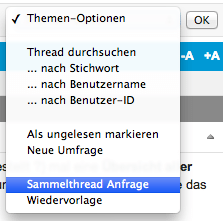
Nach der Auswahl erscheint die folgende Meldung:

Sofern du nicht versehentlich auf den Link gekommen bist, bestätigst du deine Anfrage mit einem Klick auf den Link “Abschicken”.
Wer kann Sammel-Threads erstellen?
Sammel-Threads können nur vom Thread-Ersteller beantragt werden, da sie sich grundsätzlich auf das erste Posting in einem Thread beziehen. Prinzipiell können Sammel-Threads also von jedem beantragt werden, der schon einmal einen Thread erstellt hat.
Wer entscheidet darüber, ob mein Thread ein Sammel-Thread wird?
Nachdem ein Sammel-Thread beantragt wurde, erhalten unsere Moderatoren eine Benachrichtigung darüber. Sie entscheiden auch, ob der Thread zu einem Sammel-Thread wird.
Wie erfahre ich, dass mein Thread ein Sammel-Thread wurde?
Nachdem dein Thread zu einem Sammel-Thread gemacht wurde, erhältst du eine PM-Benachrichtigung im Forum mit einer Bestätigung und einem Hinweis, welcher Moderator sich um deine Anfrage gekümmert hat. Dasselbe gilt, sofern deine Anfrage abgelehnt wird: So kannst du dich im Zweifelsfall beim jeweiligen Moderator nach den Gründen für die Ablehnung erkundigen.
Was ändert sich für mich, nachdem mein Thread zum Sammel-Thread gemacht wurde?
Normalerweise kannst du deine Beiträge im Forum nur für die Dauer von 24 Stunden bearbeiten. Nachdem dein Thread erfolgreich zum Sammel-Thread umgewandelt wurde, kannst du den ersten Beitrag dauerhaft editieren – also solange du willst.
Wie bearbeite ich meinen Beitrag, nachdem er ein Sammel-Thread wurde?
Du musst lediglich deinen Beitrag aufrufen und dann oberhalb des Beitrags in der folgenden Leiste auf “bearbeiten” klicken:
![]()
Wie binde ich Bilder über den JPC- oder Amazon-Button im Editor ein?
Im Editor für Beiträge und private Nachrichten (PN) findest du zwei Reiter, einen für JPC, einen für Amazon.

Wähle einen dieser beiden Buttons, je nach gewünschter Quellseite für deine Bildeinbindung. Es öffnet sich nach Klick folgendes Fenster:

Gib in das Feld “Produktname” deine gewünschten Stichworte ein. Die Suchergebnisse werden daraufhin gelistet.

Über den Button “Einfügen” wählst du das von dir gewünschte Bild aus und schließt danach das Dialogfenster über das kleine Kreuz oben rechts. Im Editorfenster deines Beitrags oder deiner PN ist nun die ausgesuchte Bilddatei als Code enthalten (Bsp. 1 = Amazon, Bsp. 2 = JPC):


Ein Klick auf den Button “Vorschau” unter dem Editorfenster zeigt dir, wie das Bild nach Absenden des Beitrags oder der PN für den Leser/Empfänger aussehen wird bzw. ob die Einbindung funktioniert hat.



















